Apple er gået i byen med iOS 14, der introducerer en række nye funktioner - som f.eks Hjemmeskærms widgets og en App bibliotek - det vil næsten helt sikkert forbedre den måde, vi bruger vores iPhones på. Dette inkluderer App Clips, en interessant tilføjelse, der lader dig bruge mindre, strømlinede versioner af apps uden at skulle downloade dem fuldt ud.
Indhold
- Hvordan bruger du iOS 14s appklip?
- Brug af iOS 14s appklip
- Sådan sletter du app-klip fra din iPhone
App Clips er designet til at overvinde enhver modvilje, som en bruger måtte have i at prøve nye apps. De fleste af os har haft en iPhone i nogen tid nu, så vi har akkumuleret mere end vores rimelige andel af apps og ønsker potentielt ikke at tilstoppe vores enheder med mere. App Clips løser dog dette problem ved at lade dig tilføje en mere strømlinet version af en app, mens du også gemmer den væk i appbiblioteket, hvor den ikke optager værdifuld ejendom på hjemmeskærmen. I denne artikel forklarer vi, hvordan du bruger og får mest muligt ud af App Clips, fra at downloade klip til specifikke apps til at fjerne dem fra din iPhone.
Anbefalede videoer
Hvordan bruger du iOS 14s appklip?
Husk, at app-klip ikke er tilgængelige fra App Store. Selv med en app, der har et tilgængeligt klip, vil dens side i App Store kun lade dig downloade den i sin helhed.
Relaterede
- Hvorfor du ikke kan bruge Apple Pay hos Walmart
- Har du en iPhone, iPad eller Apple Watch? Du skal opdatere den lige nu
- De bedste iPhone 14 Pro Max covers: top 15 du kan købe
I stedet kan du få adgang til app-klip gennem en række forskellige kilder. Enten klikker du på et link på en Safari-webside, i en besked eller på Maps, eller du scanner en QR-kode ved hjælp af din iPhones kamera. Du kan også downloade app-klip vha nærfeltskommunikation (NFC), selvom dette kun er tilgængeligt for iPhone 7 og senere modeller.
Da appklip kan downloades gennem forskellige kilder, er der ingen enkelt database, side eller lager, der indeholder alle de mulige klip, du kan finde. Du bliver nødt til at finde dem selv ved hjælp af søgninger på nettet og sociale medier. Oftere end ikke, vil du sandsynligvis støde på dem.
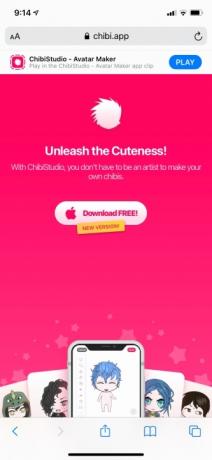
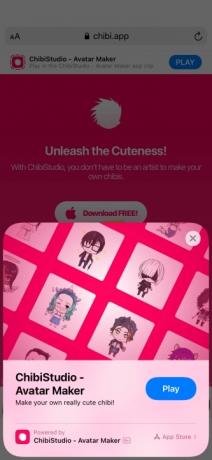

Hvis der er en ny app, du er interesseret i, er det normalt at gå til dens webside ved hjælp af Safari en god måde at finde ud af, om den har et tilgængeligt klip på. Hvis der er et app-klip, vil du højst sandsynligt se et downloadlink i et banner øverst på dets hjemmeside.
Ved at klikke på dette link åbnes et undervindue nederst på skærmen. Tryk på Åben eller Spil for at downloade klippet til appen. App-klippet lanceres kort efter.
Brug af iOS 14s appklip
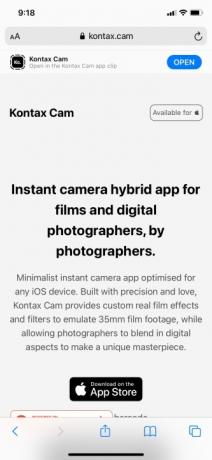
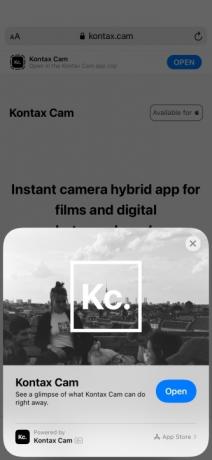
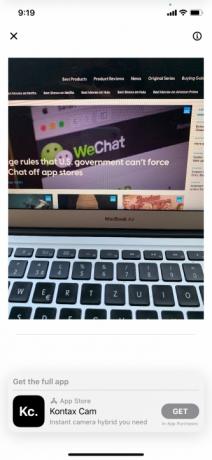
Når du bruger et app-klip, vil du lejlighedsvis se et af to bannere vises, enten øverst eller nederst på skærmen. Disse bannere giver dig besked om, at app-klippet er "drevet af" den fulde app, mens de også vil inkludere et link til den fulde app i App Store.
Du kan vælge at ignorere disse ved at stryge op eller ned på det tilsvarende banner for at fjerne det. Men mens du kan fortsætte med at bruge et app-klip på ubestemt tid, skal du huske, at det vil have væsentligt reduceret funktionalitet sammenlignet med den fulde app.
Appklip vil blive downloadet til (og kan findes i) dit appbibliotek. Du vil ikke være i stand til at flytte dem til din startskærm.
Sådan sletter du app-klip fra din iPhone
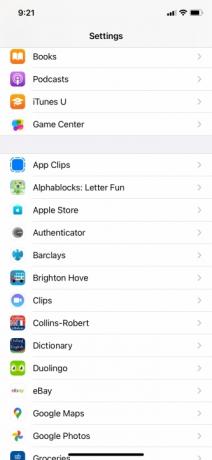
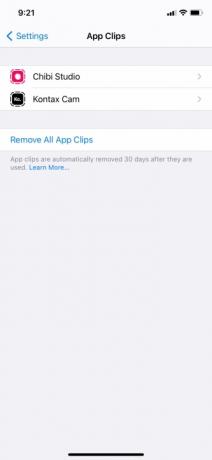
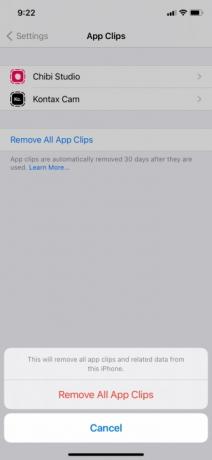
Du kan heller ikke slette appklip fra dit appbibliotek ved at gå til biblioteket og holde klippets ikon nede (som du kan med normale apps). I stedet skal du gå til Indstillinger > Appklip for at slette klip fra din iPhone. Derfra kan du trykke på Fjern alle appklip for at slette alle app-klip. Du kan også trykke på et individuelt klip, som bringer dig til en ny skærm, hvor du kan slette det (Fjern appklip) eller gå til dens side i App Store.
Hvis du fjerner et app-klip fra din iPhone, skal du naturligvis finde dets downloadlink igen, hvis du vil sætte det tilbage på din enhed.
Redaktørernes anbefalinger
- De bedste datingapps i 2023: vores 23 foretrukne
- Denne lille gadget giver dig iPhone 14s bedste funktion for $149
- De 16 bedste beskedapps til Android og iOS i 2023
- Får min iPhone iOS 17? Her er alle understøttede modeller
- Her er, hvordan iPadOS 17 tager din iPad til næste niveau
Opgrader din livsstilDigital Trends hjælper læserne med at holde styr på den hurtige teknologiske verden med alle de seneste nyheder, sjove produktanmeldelser, indsigtsfulde redaktionelle artikler og enestående smugkig.




